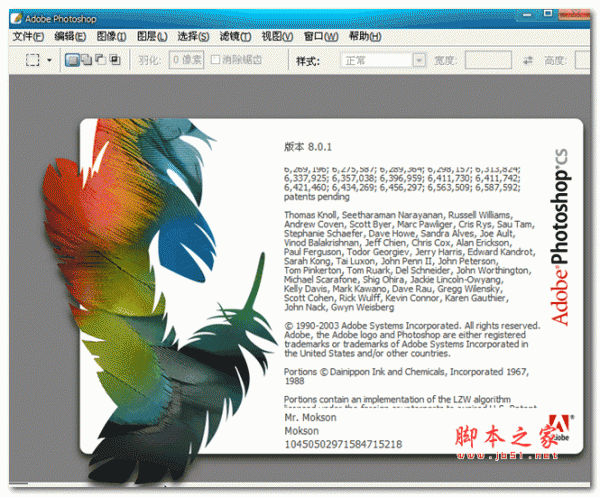ps怎么新建一个位于底层的图层?
泱泱悲秋
ps中想要新建一个图层,可以不用调整图层顺序,直接新建一个位于底层的图层,该怎么新建呢?下面我们就来看看详细的教程。
1、如图所示,当我想在图层1的底部新建一个图层时,大多数人的做法是先新建一个图层,默认是在选中图层的上方,然后再拖动或者 ctrl+[进行 图层顺序移动

2、这里告诉大家一个冷门的小技巧,在“创建新图层”的同时按住ctrl键,此时会在选中图层的底层新建一个图层,而不是默认的上方。

3、该方法对于已经编组的图层同样有效。图中标志红色的两个图层即用该方法新建的图层。

以上就是ps新建一个位于底层的图层的教程,希望大家喜欢,请继续关注脚本之家。
相关推荐: